win8提示资源保护找到了损坏文件但无法其中的设置步骤
发布日期:2019-04-01 作者:Win10正式版官网 来源:www.52xitong.comC盘一般是系统盘,可能会出现损坏的情况,就需要进行命令提示符输入命令sfc/scannow修复,但是可能会出现错误提示资源保护找到了损坏文件但无法修复其中某些文件,不能正常的进行文件的修复设置,那么win8提示资源保护找到了损坏文件但无法修复其中某些文件怎么办呢?
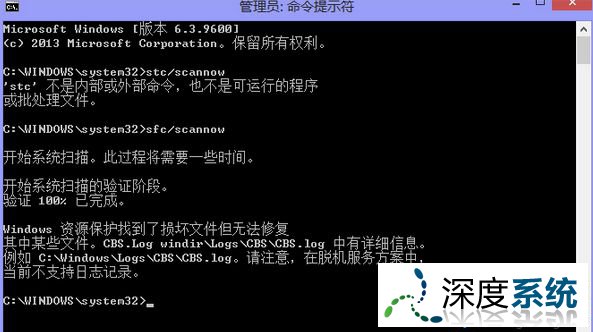
1、win8提示资源保护找到了损坏文件但无法修复其中某些文件怎么办?以管理员的身份打开命令提示符。
2、输入dism /online /Cleanup-image /scanHealth,扫描映像检查损坏,输入dism /online /Cleanup-image /CheckHealth,检查映像是否存在损坏。
3、输入disM /online /Cleanup-image /RestoreHealth,修复损坏的映像。
4、不需要使用windows 更新来修复一个联机映像,就需要输入dism /online /Cleanup-image /RestoreHealth /source:c:\test\mount\windows /LimitAccess。
操作完成之后重新进行文件的修复设置,就可以发现能够正常的进行文件的设置,不会出现显示异常,提示资源保护找到了损坏文件但无法修复的情况,通过上述的操作就能够解决win8提示资源保护找到了损坏文件但无法修复其中某些文件怎么办的问题。
相关系统推荐
Win10系统教程栏目
Win10系统教程推荐
win10系统下载排行
友情链接